Atualizada por Último sobre 7 de Março de 2021 por Bestusefultips
Querer verificar para mostrar os processos armazenados em cache e android, de 8 de utilização da CPU? Você verá os Serviços em execução e verificará o uso da CPU no android 8.0 & 8.1 Oreo usando as configurações do modo de desenvolvedor. Para verificar o uso de CPU e RAM no Android 8 Oreo, certifique-se de ativar o modo de desenvolvedor em seus dispositivos. Neste Uso de RAM do aplicativo no Android Oreo, você pode ver RAM usada, RAM em cache e dados de RAM gratuitos. Além disso, consulte o processo de fundo em cache do aplicativo e interrompa o processo de fundo do aplicativo em execução.
o sistema operacional Android Diferente tem configurações ligeiramente diferentes para mostrar o uso da CPU e os Serviços em execução. Você verá e controlará os Serviços atualmente em execução em dispositivos Android Oreo. Siga o processo passo a passo abaixo para visualizar o processo em execução no Android 10, 9 Pie, 8.1 Oreo e outros dispositivos, como Pixel 4, 4 XL, Pixel 3a, 3a XL, Pixel 3, 3 XL, Google Pixel, Pixel 2, Pixel 2 XL, Google Pixel XL, Nexus 6P, Nexus 5X e muito mais.
Artigo Relacionado:
- Como activar o OEM de desbloqueio do Android 8 Oreo
- Como verificar a aplicação do uso de memória no OnePlus 6 de Oxigénio OS
- Como desativar o aplicativo atividade de plano de fundo no android Oreo
- Como ocultar aplicativo em execução em segundo plano notificação no android Oreo
Como Verificar o Uso de CPU no Android 8.0 & 8.1 Oreo
você pode visualizar e controlar os Serviços em execução no Android 10 e 9 Pie usando as configurações abaixo.
exibir Serviços em execução no Android 10: uso da RAM do aplicativo
Passo 1: Vá para Configurações.Etapa 2: role para baixo e toque em Sistema.Etapa 3: Toque em Avançado.
Etapa 4: toque em Opções do desenvolvedor.
se o modo de desenvolvedor Desativado, clique aqui para ativá-lo.Etapa 5: toque em Executar serviços em Opções do desenvolvedor.

por padrão Mostrar Serviços em execução no seu dispositivo Android 10.Etapa 6: toque em três pontos verticais no canto superior direito.
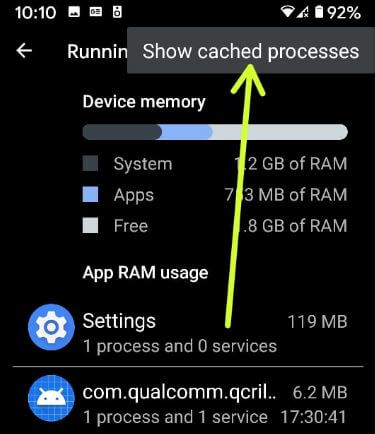
Etapa 7: selecione Mostrar processo em cache.
Android 9 Mostra o Uso de CPU
Configurações > Sistema > Avançado > opções do Desenvolvedor > Execução de serviços > Aplicativo de uso de RAM
Para Android 8.0 & 8.1 Oreo
em primeiro lugar, verifique para ativar as opções ocultas do desenvolvedor em seu Oreo 8.1. Se desativado, ative-o usando as configurações abaixo.
Passo 1: Vá para Configurações no seu Android Oreo 8.1.Etapa 2: Toque no sistema.
Etapa 3: Toque no telefone sobre.Etapa 4: role para baixo no final da página e toque no número de compilação 7 vezes.
você pode ver esta mensagem na tela: Agora você é um desenvolvedor!
agora ative o modo desenvolvedor em seus dispositivos Oreo. Para visualizar o modo de desenvolvedor, vá para Configurações > sistema> Opções do desenvolvedor
Como verificar o uso da CPU do Android 8 e mostrar processos de cache
Etapa 1: Vá para Configurações no seu Android Oreo 8.0.Etapa 2: Toque em configurações do sistema.Etapa 3: Toque em Opções do desenvolvedor.

Etapa 4: role para baixo até executar serviços & toque nele.
aqui você verá a memória do dispositivo, o uso da RAM do aplicativo, mostrará processos em cache e mostrará serviços em execução.
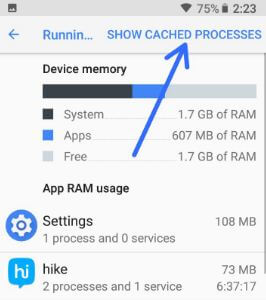
Etapa 5: toque em Mostrar processos em cache no lado superior direito
Agora Veja o uso da RAM do aplicativo no seu dispositivo. Para interromper o processo em segundo plano do aplicativo.Etapa 6: Toque no aplicativo que usa mais RAM.Etapa 7: toque em Parar se quiser interromper o processo em segundo plano em cache.
é muito fácil mostrar o uso da CPU do android 8, processos de cache e serviços em execução usando as configurações do modo de desenvolvedor.
como mostrar processos em cache no Android Marshmallow 6.0 e Lollipop 5.1.2
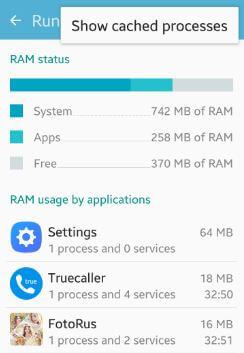
Configurações > modo de desenvolvedor > execução de serviços > Mais > Mostrar processos em cache